Via bestand meerdere bewijzen toevoegen
Meerdere bewijzen toevoegen aan de Leer- en Ervaringsbewijzen Databank (LED) door een lijst op te laden.
Bekijk een instructiefilmpje:
Bewijzen toevoegen
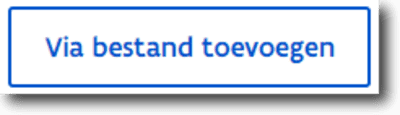
Het is mogelijk om verschillende bewijzen in 1 keer toe te voegen. Dit kan door op de pagina van 1 bewijs toevoegen te klikken op de knop Via bestand toevoegen:
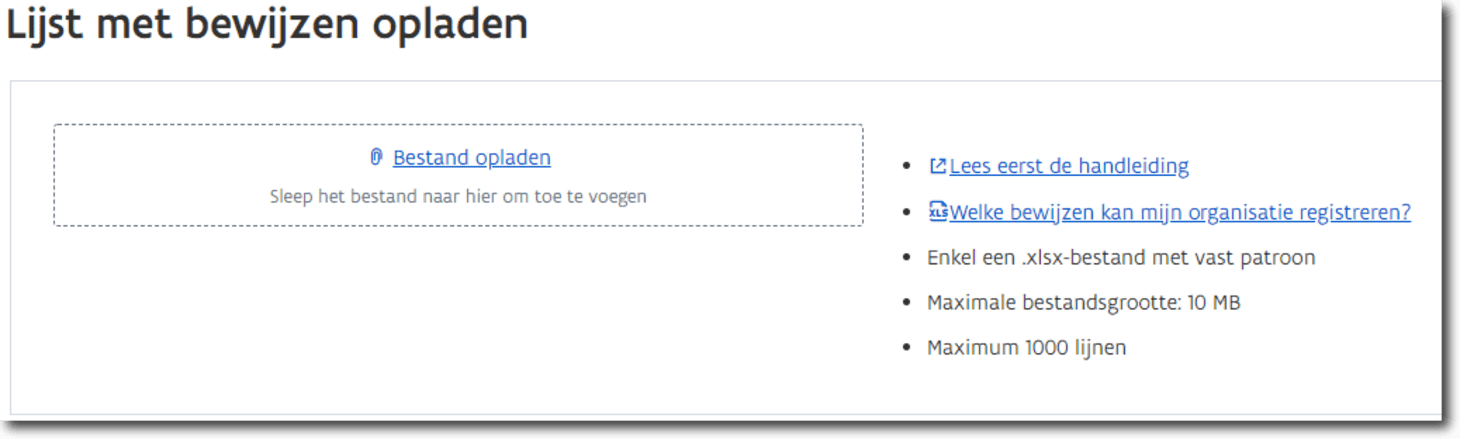
Vervolgens komt u op deze pagina:
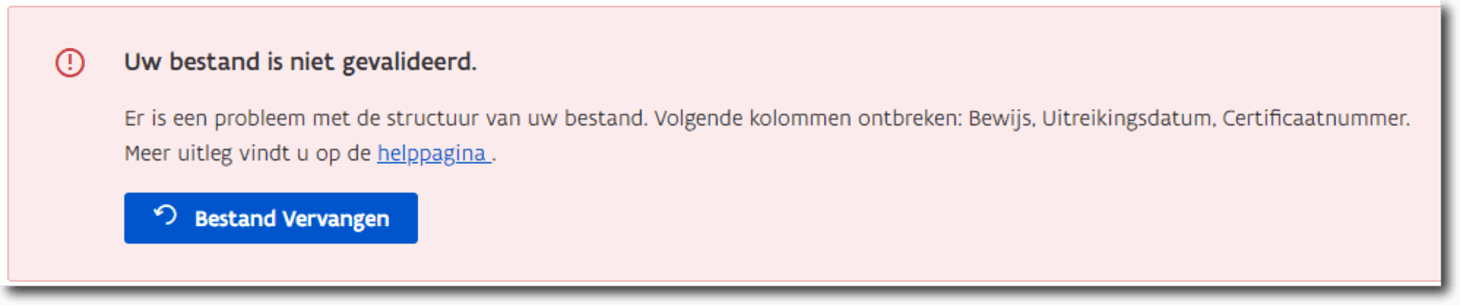
Op deze pagina kan u een Excelbestand opladen waarin de bewijzen staan opgesomd. Dit bestand moet deze kolommen bevatten:
- INSZ: Het INSZ van de persoon voor wie u een bewijs toevoegt.
- Bewijs: De naam van het bewijs.
- Uitreikingsdatum: De datum waarop het bewijs is uitgereikt.
- Certificaatnummer: Het certificaatnummer dat bij het bewijs hoort. Dit nummer is enkel bij bepaalde bewijzen verplicht.
Download hier een voorbeeldbestand:
Voorbeeld lijst bewijzen_help.xlsx(Excel bestand opent in nieuw venster)
Indien u een bestand oplaadt waarin de structuur niet correct is, zal deze melding getoond worden:
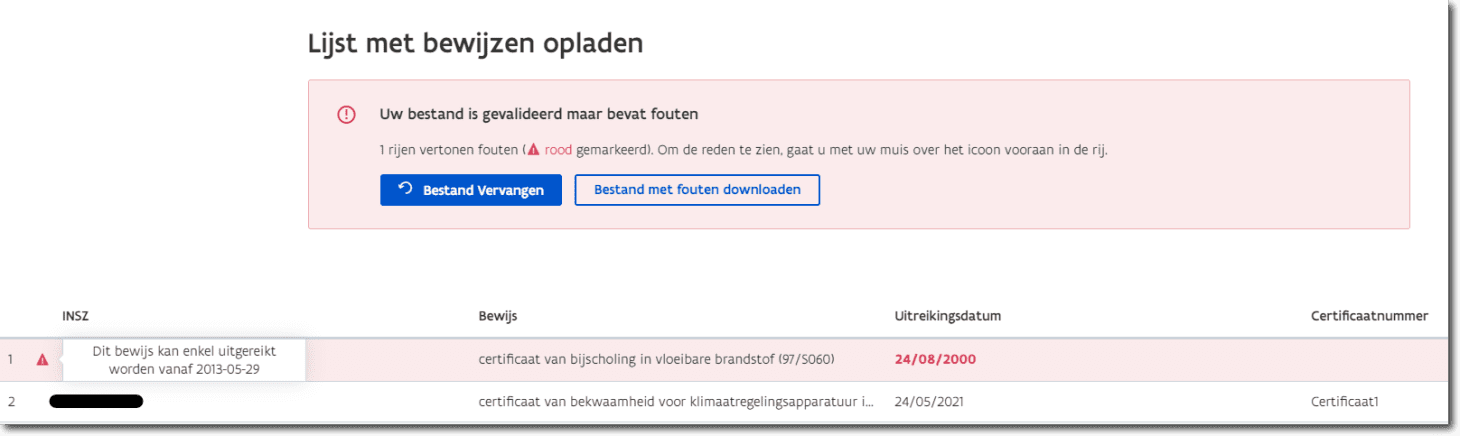
Welke bewijzen u kan toevoegen kan u raadplegen door de link Welke bewijzen kan mijn organisatie registreren? aan te klikken. U downloadt een bestand met per bewijs de aanduiding of een certificaatnummer nodig is, en in welke periodes dit bewijs kan uitgereikt worden. Het afwijken van deze lijst zal leiden tot validatiefouten en resulteert in dergelijke foutmelding:

Wanneer het bestand volledig gevalideerd is, kan u doorgaan naar de volgende stap door op Verzenden te klikken:
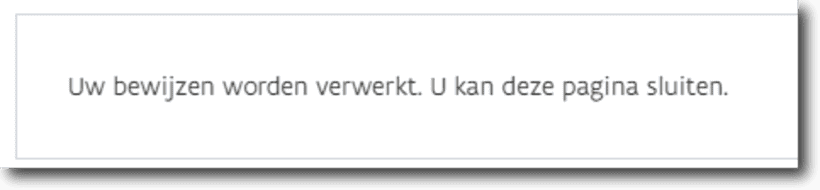
De bewijzen worden vervolgens doorgestuurd om aangemaakt te worden. Afhankelijk van het aantal kan dit enige tijd duren. Zolang niet alle bewijzen zijn verwerkt, zal u dit scherm zien:
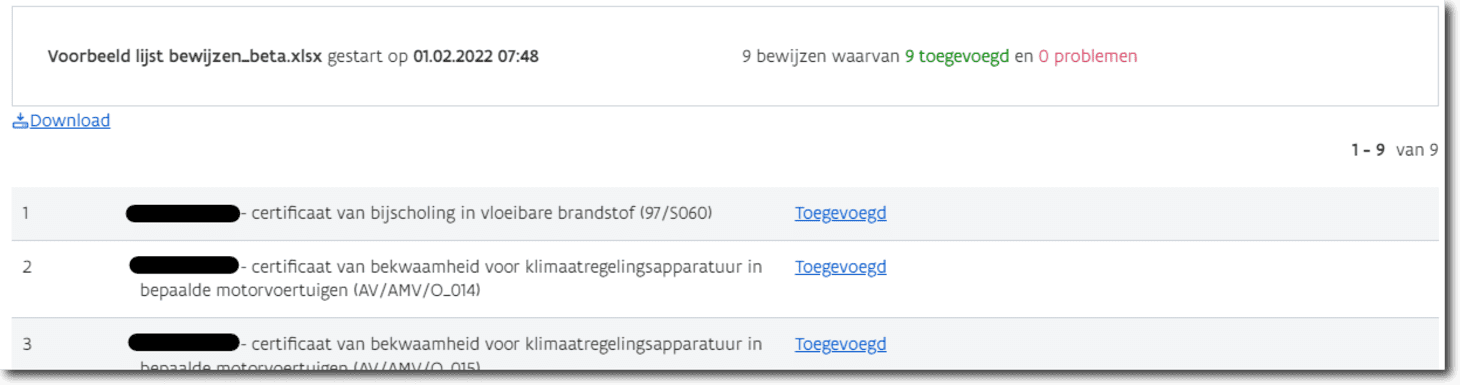
Het is niet nodig om op deze pagina te blijven, u kan later terugkomen naar dit overzicht (zie verder).
Eenmaal alle bewijzen zijn verwerkt, wordt het resultaat getoond. U kan dit detail downloaden door op Download te klikken.
Opvolgen van doorgestuurde bestanden
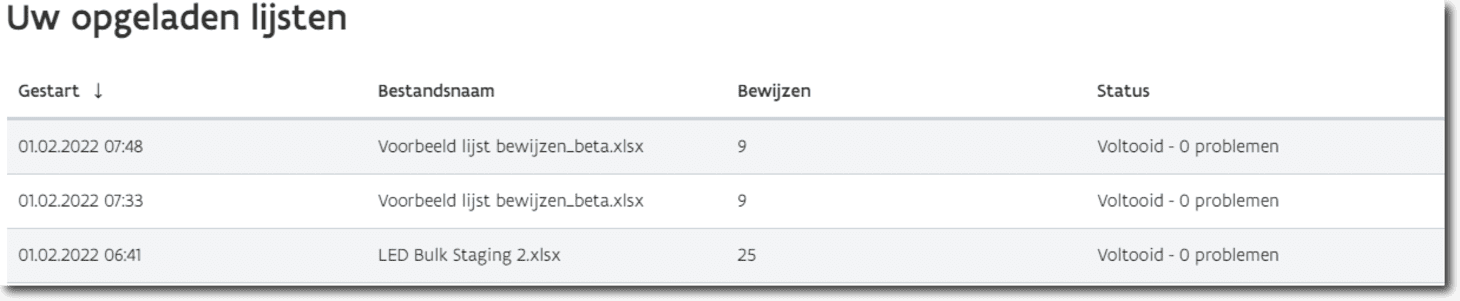
U kan de lijsten die zijn doorgestuurd achteraf nog steeds raadplegen. U vindt deze op dezelfde pagina waar u bestanden kan opladen. Klik op een lijn om naar de detailpagina te gaan.